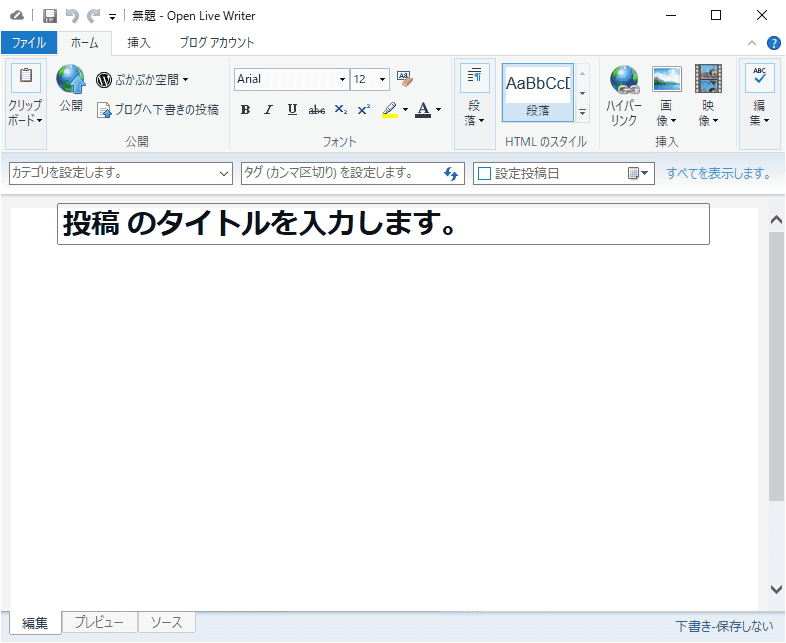Open Live Writerの前身のWindows Live Writerは、メニュー表示が日本語に対応していたのに対して、Open Live Writerは、英語表記のメニューです。日本語で使いたいユーザーにとっては、ある意味バージョンダウンした状態でした。
しかし、「私の故郷 田代町(これから錦江町)」のサイトから、日本語化ファイルが提供されたことにより、Open Live Writerでも、日本語のメニュー表示が可能になりました。
Open Live Writerを日本語化する作業手順
まずは、「私の故郷 田代町(これから錦江町)」のサイトから、日本語化ファイルをダウンロードします。
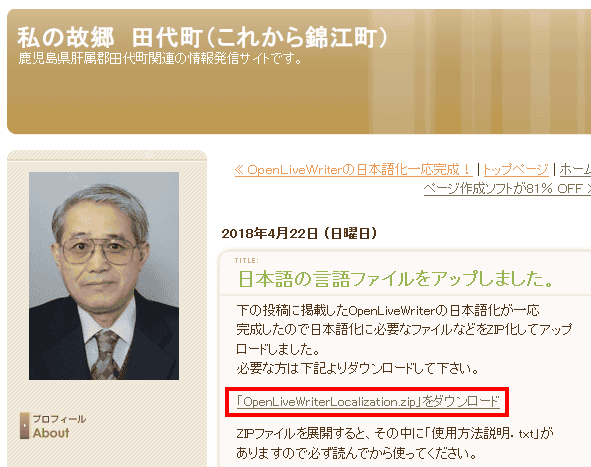
ダウンロードしたファイルを解凍します。解凍したファイルの中の「使用方法説明.txt」に日本語化の方法が記載されています。
OpenLiveWriterがインストールされている場所を開きます。
C:\Users\[ログインユーザー名]\AppData\Local\OpenLiveWriter\app-0.6.2
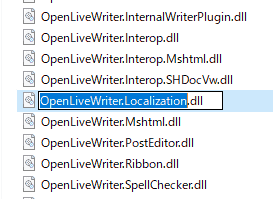
「app-0.6.2」フォルダ内から、「OpenLiveWriter.Localization.dll」ファイルを探し、「OpenLiveWriter.Localization.org」に名前を変更します。これは、元に戻せるようにしておくためです。
ダウンロードしたファイルを解凍したフォルダ内の「OpenLiveWriter.Localization.dll」ファイルを「app-0.6.2」フォルダに、コピーして貼り付けます。
(Open Live Writerが、起動していれば、終了し、)Open Live Writerを起動します。
メニュー表示が日本語化された状態で、起動します。